显卡超频前奏!解读显卡超频软硬基础
显卡超频教程

显卡超频教程显卡超频教程显卡超频(Overclocking)是一种提高显卡频率以增加性能的方法。
通过超频,可以使显卡运行得更快,提高游戏和图形处理的帧率,从而获得更好的游戏体验和图形表现。
本文将介绍显卡超频的基本原理、注意事项以及具体的操作步骤。
1. 基本原理显卡超频的原理是通过增加显卡的核心频率和内存频率来提高显卡的性能。
显卡的核心频率是指显卡芯片的工作频率,内存频率是指显存的工作频率。
通过提高这两个频率,可以加快显卡的数据处理能力,从而提升显卡的性能。
2. 注意事项在进行显卡超频之前,有几个注意事项需要特别关注:(1)风险与安全:显卡超频可能会增加显卡的运行温度,导致过热、稳定性问题甚至损坏显卡。
因此,在超频前需要确保显卡有良好的散热和稳定的电源供应。
另外,超频也可能导致显卡出现不稳定的情况,如显示异常、崩溃等。
(2)保修问题:超频可能会导致显卡损坏,而一些显卡制造商在超频后将不再提供保修服务。
因此,在超频之前,需要了解显卡制造商的保修政策。
(3)测试和监控:超频后需要对显卡进行测试和监控,以确保显卡的稳定性和安全性。
可以使用一些专业的软件来进行显卡的压力测试和温度监控,如MSI Afterburner、EVGA Precision等。
3. 操作步骤下面将介绍显卡超频的具体操作步骤:(1)准备工具:需要一台装有显卡超频软件的电脑。
常用的显卡超频软件有MSI Afterburner、EVGA Precision等。
(2)打开超频软件:运行超频软件,进入显卡超频界面。
(3)调整核心频率和内存频率:在超频界面中,可以找到核心频率和内存频率的调节滑块。
根据具体需求,逐步增加频率值。
一次只调整一个频率,然后进行测试和监控,以确保显卡的稳定性。
(4)测试和监控:在调整完频率后,需要进行显卡的压力测试和温度监控。
运行一些显卡测试软件,如3DMark、FurMark等,来测试显卡的性能和稳定性。
同时,使用监控软件来实时监测显卡的温度,确保在合理的范围内。
深入了解显卡超频如何提升游戏性能
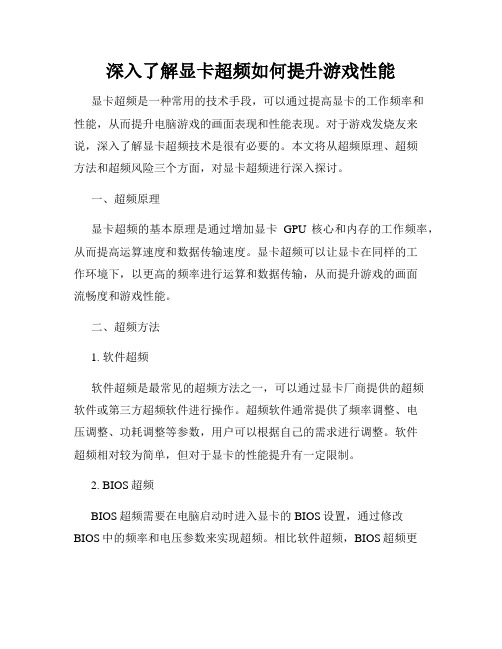
深入了解显卡超频如何提升游戏性能显卡超频是一种常用的技术手段,可以通过提高显卡的工作频率和性能,从而提升电脑游戏的画面表现和性能表现。
对于游戏发烧友来说,深入了解显卡超频技术是很有必要的。
本文将从超频原理、超频方法和超频风险三个方面,对显卡超频进行深入探讨。
一、超频原理显卡超频的基本原理是通过增加显卡GPU核心和内存的工作频率,从而提高运算速度和数据传输速度。
显卡超频可以让显卡在同样的工作环境下,以更高的频率进行运算和数据传输,从而提升游戏的画面流畅度和游戏性能。
二、超频方法1. 软件超频软件超频是最常见的超频方法之一,可以通过显卡厂商提供的超频软件或第三方超频软件进行操作。
超频软件通常提供了频率调整、电压调整、功耗调整等参数,用户可以根据自己的需求进行调整。
软件超频相对较为简单,但对于显卡的性能提升有一定限制。
2. BIOS超频BIOS超频需要在电脑启动时进入显卡的BIOS设置,通过修改BIOS中的频率和电压参数来实现超频。
相比软件超频,BIOS超频更加直接且稳定,但对于一些没有提供BIOS超频选项的显卡,这种方法并不适用。
3. 硬件超频硬件超频是最为复杂和风险较大的超频方法。
通过更换显卡散热器、增加风扇数量、改装电源等方式,提高显卡的散热效果、供电能力和稳定性,从而达到更高的工作频率。
硬件超频需要一定的技术和经验,不适合新手玩家进行尝试。
三、超频风险虽然显卡超频可以带来一定的游戏性能提升,但同时也伴随着一定的风险。
超频过高会导致显卡温度升高,甚至影响显卡寿命。
超频过程中的电压和电流波动也有可能造成显卡损坏。
因此,在进行显卡超频时,需要注意以下几个方面:1. 确保显卡散热良好:超频会导致显卡发热量增加,因此要确保显卡的散热系统有效,可以考虑更换高效的散热器或增加风扇数量。
2. 适度的超频参数:超频过高容易导致系统不稳定,建议根据显卡的具体型号和散热情况,选择适度的超频参数,避免超过显卡的极限范围。
显卡超频技术解析
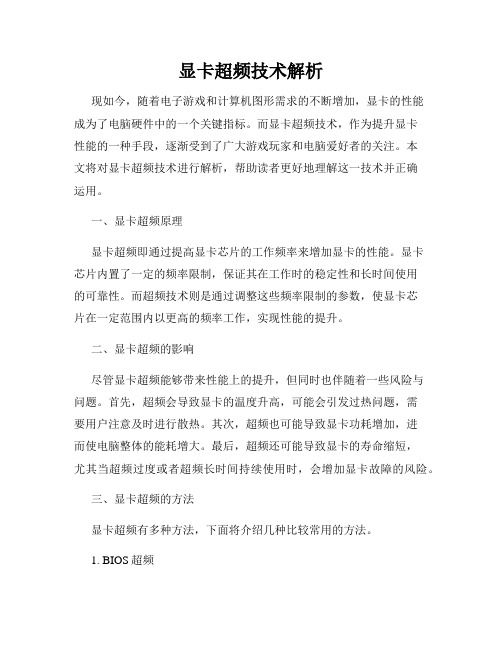
显卡超频技术解析现如今,随着电子游戏和计算机图形需求的不断增加,显卡的性能成为了电脑硬件中的一个关键指标。
而显卡超频技术,作为提升显卡性能的一种手段,逐渐受到了广大游戏玩家和电脑爱好者的关注。
本文将对显卡超频技术进行解析,帮助读者更好地理解这一技术并正确运用。
一、显卡超频原理显卡超频即通过提高显卡芯片的工作频率来增加显卡的性能。
显卡芯片内置了一定的频率限制,保证其在工作时的稳定性和长时间使用的可靠性。
而超频技术则是通过调整这些频率限制的参数,使显卡芯片在一定范围内以更高的频率工作,实现性能的提升。
二、显卡超频的影响尽管显卡超频能够带来性能上的提升,但同时也伴随着一些风险与问题。
首先,超频会导致显卡的温度升高,可能会引发过热问题,需要用户注意及时进行散热。
其次,超频也可能导致显卡功耗增加,进而使电脑整体的能耗增大。
最后,超频还可能导致显卡的寿命缩短,尤其当超频过度或者超频长时间持续使用时,会增加显卡故障的风险。
三、显卡超频的方法显卡超频有多种方法,下面将介绍几种比较常用的方法。
1. BIOS超频BIOS超频是在计算机的基本输入输出系统中进行的超频操作。
通过进入BIOS界面,用户可以修改显卡的一些参数,如频率、电压等,以达到超频的目的。
需要注意的是,BIOS超频需要谨慎操作,否则可能会导致系统不稳定或无法启动。
2. 软件超频软件超频是使用专门的显卡超频软件进行的超频操作。
这些软件通常提供一个用户友好的界面,使用户可以简单地调整显卡的频率、电压等参数。
软件超频相对于BIOS超频更加方便,但同样需要用户谨慎操作,以免超频过度或导致系统崩溃。
3. 硬件超频硬件超频是通过更换显卡的硬件来进行超频。
例如,可以通过更换散热器、风扇等来改善显卡的散热效果,以便提高超频的稳定性。
硬件超频相对于软件超频和BIOS超频来说,需要更多的技术和经验,但可以实现更高程度的超频效果。
四、显卡超频的注意事项在进行显卡超频前,用户需要注意以下几点。
电脑显卡优化和超频技巧

电脑显卡优化和超频技巧在现代电脑的硬件配置中,显卡被认为是最重要的组件之一。
它不仅直接决定了电脑的图形性能,还对游戏、视觉设计和其他图形密集型应用程序的运行速度和质量起着决定性的作用。
因此,了解如何优化和超频电脑显卡的技巧是每个电脑爱好者和玩家都应该掌握的。
优化电脑显卡的首要目标是提高其性能,以获得更好的游戏体验和图形处理速度。
下面,我们将介绍几种常用的电脑显卡优化方法和超频技巧。
**1. 更新显卡驱动程序**显卡驱动程序是电脑显卡与操作系统之间的桥梁,不断更新的驱动程序可以提供更好的兼容性和性能。
定期检查显卡厂商网站上的最新驱动程序,并进行安装和更新,可以确保显卡始终以最佳状态工作。
**2. 调整显卡性能设置**大多数显卡驱动程序都提供了一个控制面板,可以通过调整性能设置来优化显卡。
这些设置包括分辨率、帧率、反锯齿等。
根据自己的需要和硬件配置,合理调整这些参数可以获得更好的图形性能和质量。
**3. 使用显卡超频工具**显卡超频是一种通过提高显卡工作频率来增加性能的方法。
超频可以让显卡在原有的架构下运行更高的频率,从而提高计算速度和图形处理能力。
大多数显卡厂商都提供了官方的超频工具,可以简化超频过程并确保稳定性。
**4. 降低显卡温度**显卡温度过高容易导致性能下降和系统不稳定。
因此,保持显卡的良好散热是优化显卡性能的关键。
可以通过安装额外的风扇或散热器、清洁灰尘和通风孔以及保持良好的空气流动来降低显卡温度。
**5. 使用显卡性能监控工具**通过使用显卡性能监控工具,可以实时监测显卡的温度、工作频率、负载情况等参数。
这些工具可以让用户及时了解显卡的状态,并根据需要进行相应的调整和优化。
**6. 调整操作系统和应用程序设置**优化电脑显卡并不仅仅局限于显卡本身,操作系统和应用程序的设置也可以对显卡性能产生影响。
合理调整操作系统的性能设置,关闭不必要的图形特效和多余的后台运行程序,可以释放更多的系统资源和显卡性能。
显卡菜鸟进阶!编辑实战教你刷显卡BIOS

前言:前段时间我们显卡频道曾推出过一篇与显卡超频有关的文章—《显卡超频前奏!解读显卡超频软硬基础》,该文章推出后立即得到了很多网友的热情回应,同时也让对显卡超频不甚了解的网友有了一个基本的认识。
当然,仅此一篇文章自然是无法从深层次满足所有网友的需要,部分网友也是在留言中回复到“超频之后每次重启电脑后又要重新设置超频,如何才能让显卡默认在超频后的频率呢?小编(编辑)不如教教我们如何刷显卡BIOS吧”。
了解到网友的需要后,我们显卡频道也在第一时间准备了与此有关的文章,今天我们就以实战来教各位网友如何刷显卡BIOS。
的确,通过显卡超频软件将显卡超频至更高频率后,只能在我们重新启动电脑之前对显卡起作用,而当我们重启或者关闭电脑再打开之后,显卡频率又会自动降低至默认频率,这对于希望显卡长期工作在一个较高的稳定频率下的网友来说未免显得太过麻烦。
不过,解决这一问题也并非没有办法,我们可以通过修改显卡BIOS,将显卡较高的并且能稳定运行的频率写进BIOS里面,然后再通过刷新我们修改后的显卡BIOS来实现。
光说不练假把式,虽然我们知道可以通过刷显卡BIOS的方式来实现保持较高的默认频率,但是没有亲身试验终究还是不知道这个方法是否可行,为了能更清楚明了的让网友了解到显卡BIOS的刷新方法,下面就请网友跟着笔者一起来实战显卡BIOS刷新吧。
在正式开始刷之前,需要和网友说明的一点是显卡BIOS刷新和主板BIOS刷新比较类似,但是因为显卡有A卡和N卡的区分,因此不同芯片的显卡刷新方法也不一样,下面我们就分别从A卡和N卡各自的刷新方法说起。
NVIDIA芯片显卡BIOS刷新方法虽然A卡方面已经有软件可以直接支持在Windows桌面下保存和刷新BIOS,但是目前来说最可靠的显卡BIOS刷新方法还是在纯DOS状态下。
因此,在这里我们就需要准备一张启动盘,通过启动盘引导系统进入纯DOS状态(这里笔者使用的是U盘启动),引导系统进入DOS状态后我们还需要用到专门为nVIDIA显卡设计的BIOS刷新工具NVFLASH,在通过U盘启动系统到DOS状态前我们可以先把NVFLASH软件存放在U盘中,但是注意NVFLASH软件的存放路径不能有中文。
软硬兼施(上)显卡超频
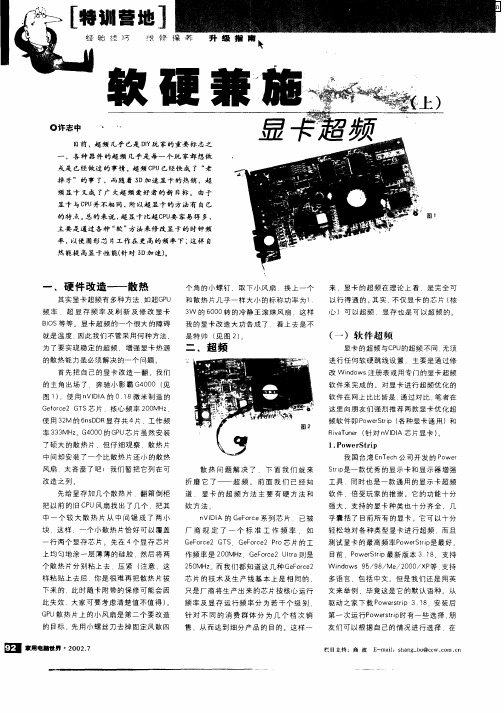
多 语 言 ,包 括 中文 。但 是我 们 还 是 用英
文 来 举例 ,毕 竟 这 是 它 的默 认 语 种 。从
驱 动 之 家 下载 P wes i 3 安 装后 o rtp 1 r 8 第 一 次运 行P wes i时 有 一 些选 择 , o rtp r 朋 友们 可 以根 据 自 己的 情 况 进 行 选 择 ,在
2 0 z 而 我 们 都 知 道 这 几 种 G F re 5 MH 。 eoc2
个 散 热 片 分 别 粘 上 去 ,压 紧 ( 意 这 注 样 粘 贴 上 去 后 . 是 很 难 再 把散 热 片 拔 你 下 来 的 此 时 随 卡 附 带 的 保修 可 能会 因 此失效 , 家可要考虑清楚值不值得 ) 大 。 G U散 热 片上 的小 风 扇 是 第二 个 要 改 造 P 的 目标 。 用小 螺 丝 刀去 掉 固定 风 散 四 先
Ge or e GTS F c2
、
行 两 个 显 存 芯 片 。先 在 4个 显 存 芯 片
Ge oc 2 r F r e Po芯 片 的 工
上 均 匀地 涂 一 层 薄 薄 的硅 胶 然后 将 两
作 频 率 是 2 0 z e oc2 Ut 则 是 0 MH ,G F re la r
芯 片 的 技 术 及 生 产 线 基 本 上 是 相 同 的 只 是厂 商将 生 产 出来 的 芯 片 按 核心 运 行 频 率及显存运 行频率分 为若干个级 别 , 针 对 不 同 的 消 费 群 体 分 为 几 个 档 次 销
售 从 而达 到 细 分产 品 的 目的 。这 样 一
1. we St i Po r rp
= ,超 频
图 1 。使 用 n II 的 0 微 米 制 造 的 ) VDA 1 8
电脑显卡超频教程提升游戏性能

电脑显卡超频教程提升游戏性能首先,我要声明一件事:这篇文章的内容针对的是那些对电脑性能有追求、喜欢玩游戏的电脑爱好者们。
如果你不是这个人群中的一员,那么可能对你的生活并没有太大帮助。
但是对于电脑爱好者们来说,这里有一篇绝对值得一读的超频教程,教你如何在不更换硬件的情况下提升电脑显卡的性能。
在我们进入正题之前,让我们先了解一下什么是超频。
超频,顾名思义,就是超过显卡原本的频率运行,从而获得更高速度和更好的性能。
当然,超频并不是一件容易的事情,需要一定的技巧和经验。
但是别担心,下面的内容会帮助你掌握这些技巧。
第一步,你需要确保你的电脑散热系统良好。
超频会导致显卡产生更多的热量,所以确保你的电脑散热系统足够强大是必要的。
你可以通过清洁电脑内部的灰尘、安装更好的散热器等方式来提升散热效果。
第二步,你需要找到显卡的超频工具。
大部分显卡厂商都会提供自己的超频软件,例如英伟达的NVIDIA控制面板、AMD的Radeon软件等。
你可以去官方网站上下载对应的软件,并按照提示进行安装。
第三步,了解显卡超频的核心概念。
超频主要包括两个参数:核心频率和内存频率。
核心频率是显卡的运行速度,而内存频率则是显存的运行速度。
通过适当提高这两个频率,可以达到提升显卡性能的目的。
第四步,进行适量的超频测试。
在超频过程中,你需要逐渐提高核心频率和内存频率,同时进行稳定性测试。
如果电脑出现崩溃或者画面异常等问题,说明超频频率过高,需要适当降低频率。
通过不断调整,直到达到稳定且性能提升显著的状态。
最后,我还要提醒大家一件非常重要的事情:超频可能会影响显卡的寿命,同时可能导致保修失效。
所以,在超频之前一定要先了解显卡的保修政策,并确保你能够承担超频带来的风险。
总结一下,电脑显卡超频是一个炫酷而有挑战性的技术活,但只要你掌握了正确的方法,就能够提升游戏性能,享受更流畅的游戏体验。
希望这篇超频教程能够对你有所帮助。
如果你对这方面感兴趣,不妨去尝试一下,也许会带来意想不到的惊喜。
显卡超频方法!显卡超频教程!N卡如何超频!A卡如何超频

显卡超频方法!显卡超频教程!N卡如何超频!A卡如何超频显卡超频是一种通过提高显卡的工作频率来获得更高性能的方法。
这个过程需要小心谨慎地操作,因为超频可能会导致显卡过热而损坏。
本文将向您介绍显卡超频的方法和步骤,包括NVIDIA(N卡)和AMD(A卡)显卡的超频。
请在超频之前确保您已了解风险并愿意承担可能导致的任何损坏。
NVIDIA显卡超频方法:2. 打开NVIDIA GeForce Experience,并确保您的显卡驱动程序是最新的版本。
在“游戏”选项卡中,选择“调整游戏设置”按钮。
3.在“游戏设置”窗口中,选择右上角的“测量”选项卡,并点击“自动调整”按钮。
这将根据您的系统硬件和游戏设置优化您的显卡。
4.启用超频功能:在“测量”选项卡下,点击“调整”按钮。
您将看到一个滑块,可以手动调整显卡的核心频率和显存频率。
您可以逐渐增加频率,每次增加一小步,并测试超频后的稳定性。
5. 运行稳定性测试:在超频后,您可以使用显卡超频软件自带的稳定性测试工具,比如Unigine Heaven Benchmark或3DMark,对显卡进行测试。
如果您的系统崩溃或出现异常,则显卡可能已超频过高,您需要降低频率。
6.调整电压(可选):在一些高端显卡上,您还可以通过调整电压提供更高的稳定性。
请确保使用专业软件进行电压调整,并逐渐调整以确保显卡在安全范围内工作。
AMD显卡超频方法:2. 打开AMD Radeon软件,并确保您的显卡驱动程序是最新的。
在主页上,选择“性能”选项卡。
3.在“性能”选项卡中,选择“图形”选项卡,并点击右下角的“超频”按钮。
这将打开AMD超频控制面板。
4.调整显卡频率:在AMD超频控制面板上,您可以手动调整核心频率、显存频率和电压。
通过逐步增加频率并进行稳定性测试的方式进行超频。
5. 运行稳定性测试:在超频后,您需要使用稳定性测试工具,如Unigine Heaven Benchmark或3DMark,对显卡进行测试。
- 1、下载文档前请自行甄别文档内容的完整性,平台不提供额外的编辑、内容补充、找答案等附加服务。
- 2、"仅部分预览"的文档,不可在线预览部分如存在完整性等问题,可反馈申请退款(可完整预览的文档不适用该条件!)。
- 3、如文档侵犯您的权益,请联系客服反馈,我们会尽快为您处理(人工客服工作时间:9:00-18:30)。
引言:
但凡对电脑硬件有一定接触和了解的网友相信或多或少都知道CPU超频是怎么一回事。
通过超频我们可以深度挖掘处理器的潜在能力,发挥出处理器的最大性能和优势,因此超频也是网友花最少钱获得最大性能的一个非常重要的途径和手段。
既然处理器可以通过超频来实现更高的频率和性能那同样是基于半导体芯片设计的显卡是不是也能通过超频获得性能提升呢?这个问题相信关注显卡的网友都会比较清楚,而对显卡并不十分关注的网友就会比较模糊了。
其实显卡同样是可以通过超频来获得性能的最大化,今天我
们就为大家全面解读显卡超频。
显卡超频看似一个不太难的问题,其实如同处理器超频一样除了要求芯片本身具有比较好的体质外,承载芯片的PCB板和保证显卡稳定运行的显卡供电都是超频不可或缺的条件。
超频的硬件基础
显卡超频芯片是关键,不过组成整张显卡的各个硬件其作用也是不可小视的,下面我们就来说说超频的硬件基础。
半导体芯片技术是非常尖端的,即便以Intel的实力也无法确定一款处理器所能达到确切频率,半导体厂商只能设定一个一定可以达到的频率作为处理器的默认频率,这个默认频率显然是比较保守的,所以任何处理器都有工作在默认频率之上的潜力,超频的意义就是寻找出处理器所能达到的真正频率,释放硬件的潜力,图形处理器——GPU也是一样的道理。
显卡的超频能力取决于芯片体质、PCB层数、供电设计
芯片体质很大程度上取决于GPU的生产工艺,例如采用55nm生产工艺的的显卡芯片在默认电压下所能达到的最高频率,就比采用65nm制造工艺的芯片在默认电压下达到的高。
供电设计可以从显卡的电感、电容、MOS管方面看出,基本上所有显卡都使用的是GPU和显存分离的供电设计,全屏蔽电感、固态电容也已经是标准配置。
PCB很难用眼睛观察到层数,目前中端显卡一般采用6层PCB,不过还是有很多厂商为了削减成本采用4层PCB,这种4层PCB的显卡很难达到较高的频率。
超频常用软件
处理器超频我们通常是在主板BIOS里面对处理器外频或者倍频进行调整以达到超频目的,显卡超频相对处理器而言就要简单很多了,目前通过各种超频软件我们直接在桌面上就能进行了。
下面我们一起来看看比较常用的几款显卡超频软件。
EVGA软件的功能与其他显卡超频软件类似,拥有独立的核心/shader/显存调节,风扇转速调节,游戏内直接显示帧数,温度等功能。
比较特别的是,软件支持Logitech的G15游戏键盘上的LCD显示,能够直接把GPU温度等重要信息直接输出到键盘的LCD上。
Rivatuner 是非常强大的软件工具,超频仅仅是它众多功能中的一部分,这款强大的软件集监测、超频、驱动修改于一体。
这个软件配合其他软件可以充分挖掘显卡的潜力,并且可以把某个频率设置为固定频率,不必每次重新调节。
AMD GPU CLOCK TOOL是AMD官方出品的ATI显卡超频软件,这款软件可以精确地设定当前的GPU和RAM 频率,并且可以分开调节2D和3D频率,简单易用。
缺点是不够成熟。
DirectX 10显卡超频特性
Nvidia的DirectX 10显卡中,Shader频率会随着核心频率的提升而提升,大致是2.2倍的关系。
Nvidia 让Shader异步于核心是迫不得已,因为Nvidia把大量晶体管花在了控制运算上面,控制资源上的投入把利用率最大化,只能用双倍引擎提升Shader频率弥补数量方面的不足。
那么我们可以知道Shader代表了渲染效率,核心频率现在仅仅代表光栅处理器的频率,提升Shader频率比提升核心频率更能提升效能。
Shader在所能达到的频率范围内可以设定为任意数值,不过必须遵循一定的规律。
通常核心频率达到极限时,Shader并未达到极限,我们可以通过一些方法找出Shader的极限频率,大概流程是:超频核心获得极限核心频率——刷新GPU到一个较低的频率——超频核心获得极限Shader频率——刷新极限核心频率与极限Shader频率到显卡BIOS。
单纯地提升处理器频率并不会引起GPU温度大幅提升,所以被动散热的显卡可以用这种方法来超频,而不用担心散热方面的问题。
虽然单纯提升处理器频率的效果比单独提升ROP频率明显,但最好适当地将两者都做提升,这样能做到最佳的流水线带宽搭配。
显卡超频应注意的事项
对于多数DIY玩家来说,让人头痛的问题在于如何把握超频的方向和超频的尺度。
在这个问题上,玩家的经验和对硬件知识的了解是非常重要的条件。
下面,我们就列出了显卡超频需要注意的一些事项,供大家参考。
1.最好安装图形芯片开发商提供的公版驱动程序,而不用显卡生产商提供的驱动程序,因为后者往往在前者的基础之上进行了增删或修改,与超频软件配合有可能会出现一些问题。
2.在超频相同幅度的情况下绝大多数测试证明,核心超频明显比显存超频更能提高显卡整体性能。
但在一些特殊情况,如显卡显存位宽缩水、填充纹理数据比较大的情况下,显存超频效果会比核心超频更为明显一些。
3.核心和显存频率应该保持一定的比例,过高提升单方面频率,并不会带来性能的大幅提升。
这是因为超频核心可以提高单位时间内显卡的多边形生成能力和像素填充能力,缩短建模和渲染的周期,而提升显存频率则可以使显卡在核心的高效工作下保证“后勤”部分的数据“吞吐”不至于跟不上。
所以从理论上可以推出在大部分情况下,提升核心频率会显著提升显卡性能,同时可以推想出由于显存位宽处于“后勤”供应位置,如果显存频率提升幅度超过核心频率提升幅度,即当核心频率不能满足应用,单纯提高显存频率也是不能带来性能增益的。
4.在超频过程中应密切注意图形芯片的温度变化情况,不少图形芯片本身的功耗就非常大,超频之后产生的热量会更大,因此在超频之前最好能加装额外的风扇或其它效果好的散热设备,避免图形芯片因为温度过高而烧坏。
5.多从各方面了解一些对应显卡的超频信息,如一般都能超到什么幅度,最高能超到什么幅度,在哪种频率下工作更加稳定?通过了解显卡的超频信息对实际超频会起到重要的参考作用。
6.多数显卡在超频之后能得到5%~20%左右的性能提升,超至最高频率后,如果用测试软件测试的结果仍然显示没有或只有少许提升,说明图形芯片的速度并不是图形运算中的瓶颈,真正的瓶颈是CPU,换一块更高主频的CPU才是解决问题的关键。
7.在调整显存和内核频率时,最好不要一次性调高很多,可以以5MHz左右的间隔分成多次来调整。
如果按Apply之后出现花屏或个别像素点错误,则马上按ESC键回到调整前的频率。
最后提醒大家,对显卡超频一方面会带来性能上的提升,另一方面也会引起稳定性下降,甚至对硬件产生不良影响。
所以还是希望玩家在性能和稳定之间寻找到一个折中的平衡点。
